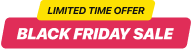Widget pop-up Jimdo
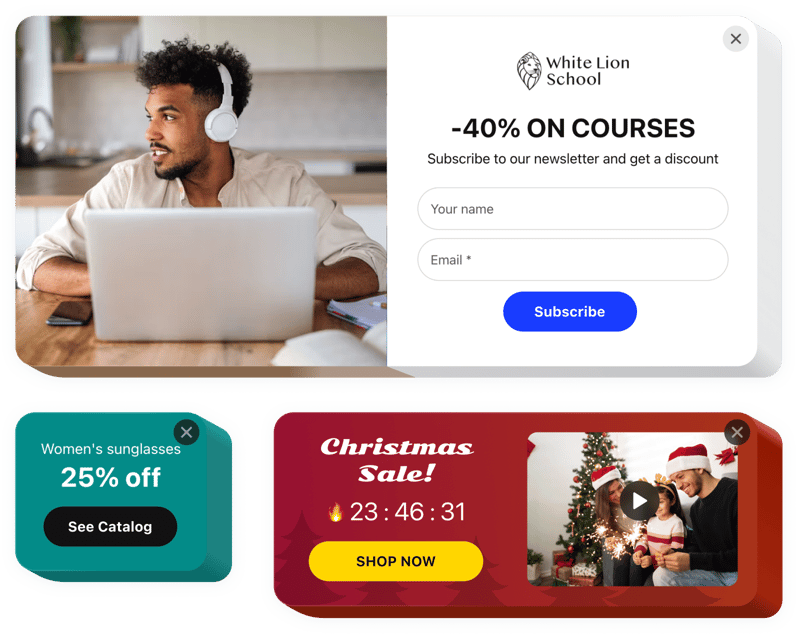
Crie seu widget pop-up
Descrição
Com a ajuda da ferramenta Elfsight Popup, todos têm a oportunidade de construir seus pop-ups personalizados de vários tipos e exibi-los na página do Jimdo. Configure um pop-up autêntico, diferentes tipos de elementos incluídos. Mude o estilo e a disposição; escolha o gatilho de abertura e encontre a frequência certa para maximizar sua eficácia. Pop Ups permitirão que os visitantes assinem e-mails, explorem seus produtos, usem cupons de desconto, saibam sobre suas vendas e ofertas especiais, sejam notificados sobre novas ocasiões em seu site Jimdo e muito mais.
Experimente o Popup para atingir suas metas de comércio eletrônico mais rapidamente!
Principais recursos do widget Popup
- 12 blocos de elementos diversos para configurar um pop-up;
- Adicionar, clonar, reordenar e excluir elementos ilimitados;
- Cinco layouts pop-up para diversas tarefas;
- Adicionar botões para redirecionar usuários;
- Mostrar códigos promocionais;
- Adicionar botões para redirecionar usuários;
- Inserir elementos HTML e iFrame;
- Forma pop-up retangular ou arredondada;
- Fazer upload ou escolher uma imagem para o plano de fundo do pop-up;
- Incorporar pop-up em todos ou páginas limitadas;
- Adicionar ou remover botão de fechamento do pop-up e escolher sua cor;
- O pop-up pode ser acionado após um determinado tempo na página ou porcentagem de rolagem;
- Sair do pop-up de intenção abre quando um visitante sai da guia;
- O pop-up de boas-vindas é mostrado logo após o carregamento da página;
- Quatro variantes de periodicidade do pop-up: semanalmente, sempre que o gatilho funciona, diariamente ou uma vez;
- Escolha o tipo de dispositivo onde o pop-up será visto: tablet, desktop, celular ou todos.
Você posso experimentar todas as funcionalidades do widget na demonstração abaixo
Como incorporar um pop-up na minha página Jimdo?
Basta seguir algumas etapas descritas abaixo para começar a usar o widget.
- Execute nosso editor gratuito e comece a formar seu widget personalizado.
Escolha o design selecionado e as opções do widget e aplique as modificações. - Adquira o código exclusivo revelado no formulário especial nas aplicações Elfsight.
Quando a configuração do seu widget estiver concluída, copie o código individual na caixa exibida e salve-o para uso posterior. - Inicie a aplicação do widget em seu site Jimdo.
Insira o código que você copiou recentemente em seu site e aplique as melhorias. - A instalação está totalmente concluída.
Vá para a página do Jimdo para examinar como o widget está funcionando.
Em caso de dúvidas ou dificuldades, não hesite em entrar em contato com nossa equipe de atendimento ao cliente. Eles desejam ajudá-lo com todas as dúvidas que você possa ter sobre a instalação do Jimdo.
Como posso adicionar um Popup ao meu site Jimdo?
Para adicionar um popup ao seu site Jimdo, use o editor Elfsight para criar seu widget. Não é necessário ter conhecimentos de programação, pois o criador de popups possui uma interface fácil de usar, permitindo que qualquer pessoa crie e personalize a notificação. Basta copiar a marcação HTML gerada e inseri-la no seu CMS Jimdo.
O criador de popups é gratuito?
Sim, o criador de popups para Jimdo está disponível gratuitamente, permitindo que usuários com recursos limitados aproveitem essa ferramenta útil. Também há planos pagos que oferecem recursos premium.
Qual é o melhor lugar para adicionar o banner pop-up no meu site?
Com o nosso criador de popups, você pode desenvolver:
- Widget de popup em tela cheia para capturar a atenção imediata dos seus visitantes;
- Popup flutuante para engajar os visitantes enquanto eles navegam pelo seu site;
- Widget de footer, header e sidebar para manter sua mensagem visível sem interromper a experiência do usuário.
Essas colocações dinâmicas permitem um posicionamento estratégico, garantindo que seus popups de banner capturem a atenção e aumentem o engajamento.
Quais tipos de widgets de popup do Jimdo posso criar com Elfsight?
Você pode criar uma variedade de popups personalizados para finalidades específicas.
Por exemplo, você pode desenvolver um popup de inscrição na newsletter para incentivar os usuários a entrarem na sua lista de e-mails, um popup de promoção para impulsionar vendas oferecendo ofertas por tempo limitado, ou um popup de desconto para destacar promoções relâmpago e motivar compras.
No total, mais de 100+ templates de popups estão disponíveis, permitindo que você selecione facilmente o design certo para suas necessidades.
Quais gatilhos estão disponíveis para abrir o popup?
Com o widget de popup da Elfsight, você tem vários gatilhos para controlar quando sua notificação será aberta. Você pode configurá-lo para ser exibido no carregamento da página, após um determinado tempo na página, ou quando a pessoa rolar uma certa quantidade da página.
Além disso, os popups podem ser abertos com um clique, quando o visitante tiver a intenção de sair do site, ou por meio de um botão de call-to-action para ativar o popup manualmente. Esses gatilhos flexíveis ajudam a personalizar o lançamento do widget para otimizar o engajamento.